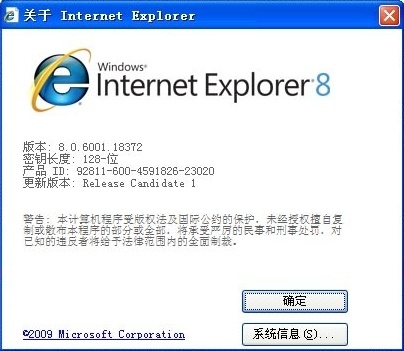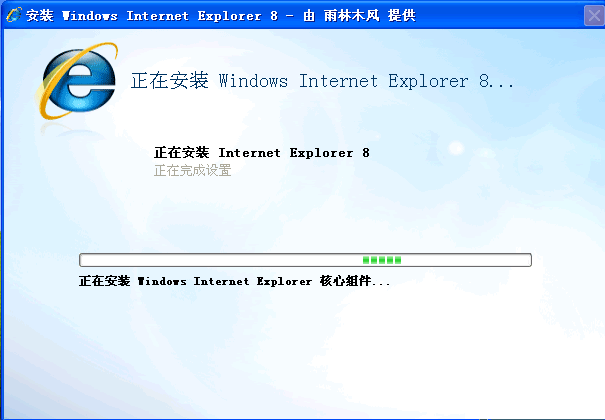Internet Explorer 8.0 for WinXPInternet Explorer 8.0 for WinXP官方下载
Internet Explorer 8.0 for WinXPInternet Explorer 8.0 for WinXP官方下载
- 软件大小: 16.1MB
- 软件语言: 简体中文
- 更新时间: 2017-05-08
- 软件类型: 国产软件
- 官网下载: 查看
- 软件授权: 免费软件
- 应用平台: WinXP/Win2003/Vista/Win7/Win8
- 软件评分:

共有次下载
 Callus 95 中文版
Callus 95 中文版 WinUpack(加壳脱壳工具)0.36beta
WinUpack(加壳脱壳工具)0.36beta Visual Assist X key 破解版
Visual Assist X key 破解版 iWake远程开机 1.0.0.1
iWake远程开机 1.0.0.1 网络还原精灵 V5.0网吧版
网络还原精灵 V5.0网吧版 管友服装销售管理软件2.52 免狗
管友服装销售管理软件2.52 免狗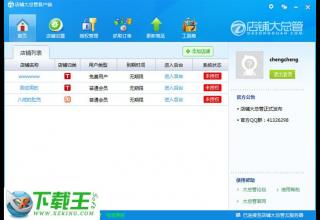 店铺大总管 v1.5.0
店铺大总管 v1.5.0
Internet Explorer 8.0 for WinXP软件介绍 下载地址
 Internet Explorer(IE8) for Windows XP微软的IE8浏览器是在IE7的架构下进行改进的,对浏览器界面进行了一些细微的调整,并增加了少许的实用功能。网址和搜索栏放在了第二行,使用标签式设计,方便用户使用。
Internet Explorer(IE8) for Windows XP微软的IE8浏览器是在IE7的架构下进行改进的,对浏览器界面进行了一些细微的调整,并增加了少许的实用功能。网址和搜索栏放在了第二行,使用标签式设计,方便用户使用。
微软的IE8浏览器是在IE7的架构下进行改进的,对浏览器界面进行了一些细微的调整,并增加了少许的实用功能。没有了之前的大片按钮,网址和搜索栏放在了第二行,使用标签式设计,方便用户使用。
IE8新功能
Activities(活动内容服务)
活动内容服务,意味着用户可以从网页服务中快速存取服务,用户通常对网页的内容进行复制粘贴,这里的情况是把网页中内容发送到一个web应用程序中,例如,用户在页面看到一个餐厅地址,那么他就可以把看到的地址发送到地图服务中去。而其他情况,例如用户看到一篇有趣的文章,他也可以利用这项功能把部分文字发送到博客中去。关于活动服务的内容,用户可以安装或管理。
WebSlices(网站订阅)
WebSlices是一个新的功能,当用户接入网络之后可以不打开网站查看订阅内容,WebSlices似乎与Feeds之类比较相似,微软的演示为订阅天气预报。
Favorites Bar(收藏夹栏)
之前IE7的收藏夹已经被扩展为一个完整的收藏夹栏,此栏目除了可以添加喜好的网站,还可以加入包括word、excel、powerpoint文件的地址。
Automatic Crash Recovery (自动故障恢复)
IE系列浏览器的用户实际上经常能遇到IE浏览器崩溃的情况。再次打开IE之后,刚刚浏览的网页没有保存,你甚至不知道去那里找回它们。ACR自动故障恢复功能是IE 8浏览器的一个重要改进。当IE浏览器崩溃,ACR会自动保存用户浏览的页面,并恢复它们。
Improved Phishing Filter (改进型反钓鱼过滤器)
IE7中提供的网络反钓鱼过滤器在新的IE 8中得到了发扬,当用户遇到可能的仿冒网站,此过滤器会弹出并警告用户可能的威胁。并且新加入了“安全过滤”功能,这种安全过滤器除了继续阻止已知的钓鱼网站,还可以检查已知的恶意软件,以减少用户个人信息失窃等问题。
如何删除IE8
现在提供微软官方提供的比较彻底的卸载IE8的好方法,不需要借助其他,用微软系统里的Spuninst就可以完美解决,我自己经过测试,先安装IE8之后,用这个方法可以很好的卸载掉IE8恢复ie6原来的面貌:
方法一:使用 Spuninst卸载 Internet Explorer 8
首先使隐藏文件和隐藏文件夹可见
a. 单击“开始”,然后单击“我的文档”。
b. 在“工具”菜单上,单击“文件夹选项”。
c. 单击“查看”选项卡。
d. 在“高级设置”列表中的“隐藏文件和文件夹”下,单击“显示所有文件和文件夹”,然后单击“确定”
然后调用spuninst来卸载IE8
a. 单击“开始”,然后单击“运行”。
b. 在“打开”框中,键入 %windir%ie8spuninstspuninst,然后单击“确定”。
c. 按照向导中的说明卸载 Internet Explorer 8。
卸载了 Internet Explorer 8 后,电脑需要重启,再双击 Internet Explorer 图标,验证 Internet Explorer 6 是否已恢复。
方法二:使用卸载软件进行卸载
1、使用优化大师、360带的卸载。【卸载不成功,没有卸载干净】
2、控制面板“添加/删除程序”,选中“显示更新程序”,然后一步一步的卸载IE更新程序。【卸载不成功,最后还有个IE7无法卸载】
3、“添加/删除Windows组件”,把Internet Explore前面的对号去掉,下一步。【卸载不成功,几乎没有什么变化】
4、先卸载IE8,按照目录找到如下文件C:WINDOWSie8spuninstspuninst.exe,运行即可,这样就会成功卸载掉IE8,回滚到IE7,下一步卸载IE7,方法相同,运行C:WINDOWSie7spuninstspuninst.exe即可。如果你找不到ie8和ie7的目录,则“工具”-“文件夹选项”-“查看”:选择“显示所有文件和文件夹”,再把“隐藏受保护的操作系统文件(推荐)”前面的勾去掉。
同类软件精选
- SSH和SFTP客户端(SilverSHield)v5.5.5.185正式版03-12
- 迅雷VIP尊享版 2.0.12.258 优化版01-05
- 给力新华字典04-12
- GT劲舞团2 V4.2.908-24
- 国盛证券大智慧5.998官网经典版08-16
- 造字工房字体24款打包08-16